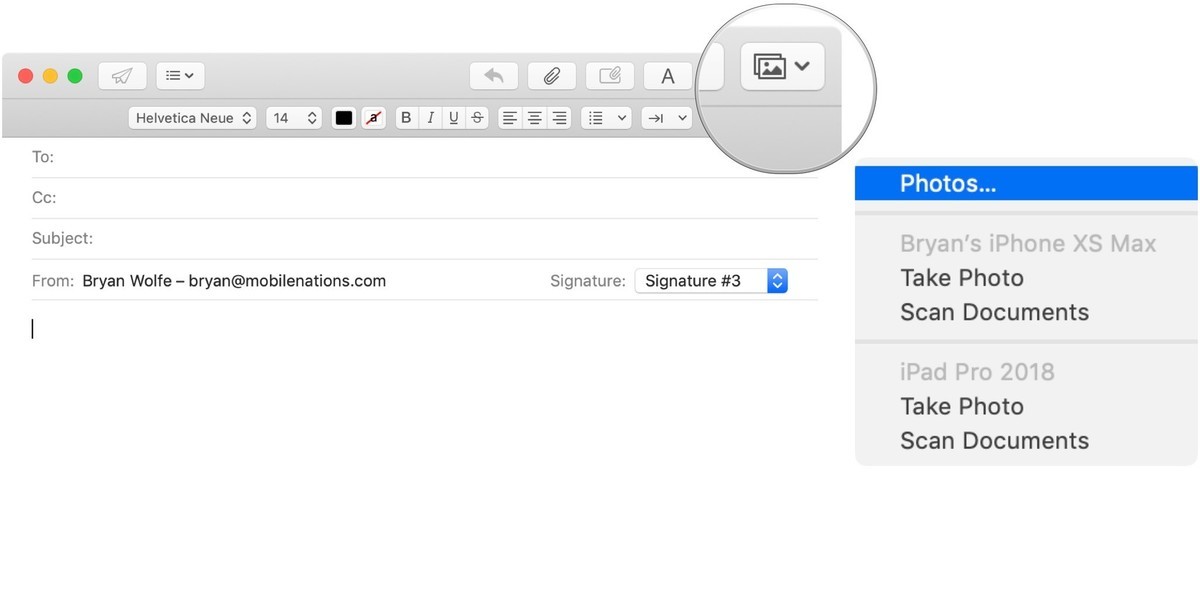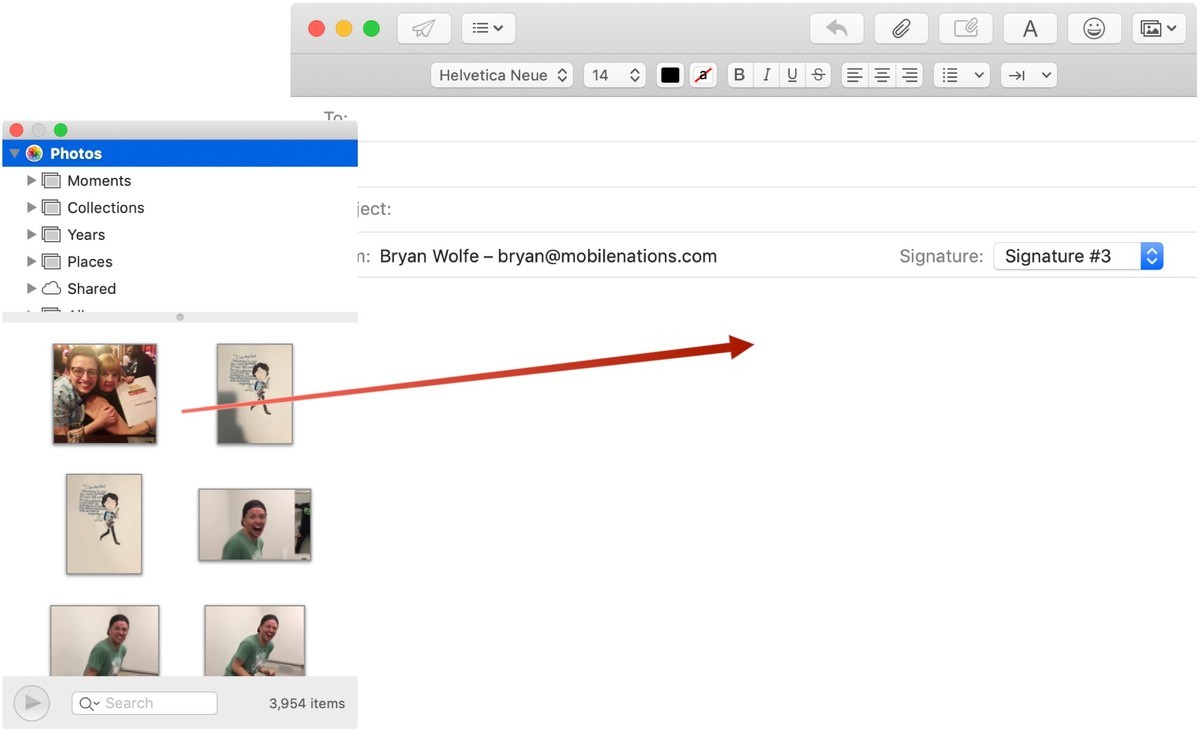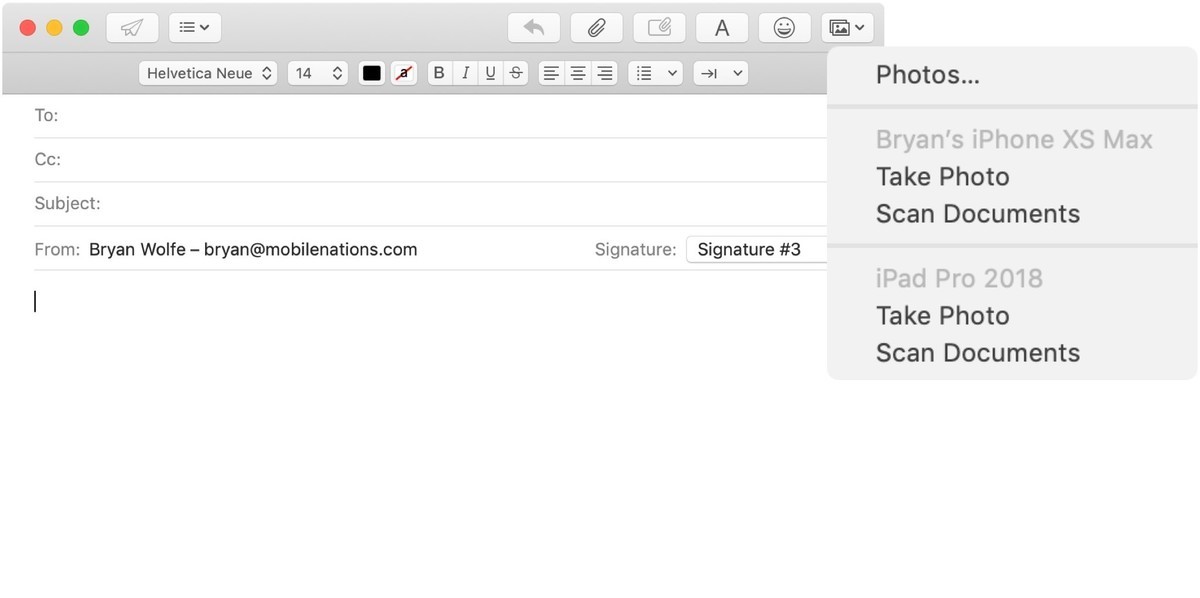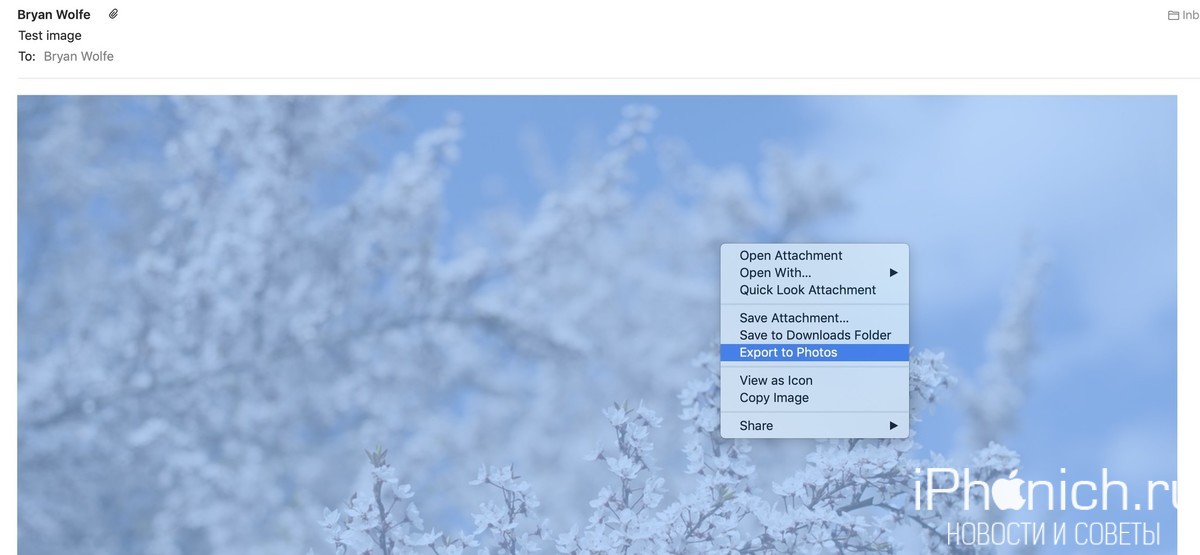Может показаться, что электронная почта это просто хранилище спама и средство общения. Однако, это также отличный способ поделиться фотографиями и файлами с другими семьёй, друзьями и знакомыми. В этой статье вы узнаете, как отправлять и сохранять файлы и фотографии с помощью приложения Почта на Mac.
Как отправлять почту с вложениями
Вы можете вложить в письмо фотографию, документы и многое другое. Если не знаете как это сделать следуйте шагам ниже:
- В приложении почта начните писать новое сообщение.
- Нажмите Присоединить (иконка скрепки) на панели инструментов.
- Затем найдите файл, который вы хотите присоединить к письму.
- Нажмите Выбрать файл.
- Если ваше вложение фотография или изображение, вы можете изменить его размер с помощью переключателя Размер изображения в правой части экрана. По умолчанию Почта вставляет изображение в исходном размере.

Примечание. Вы также можете перетаскивать файлы с рабочего стола, из Finder или из другого приложение в новое письмо.
Как прикрепить фотографию из приложения Фото
Вы также можете прикрепить фотографии к письму из встроенного приложения для хранения фотографий — Фото. Для этого:
- В приложении почта начните писать новое сообщение.
- Нажмите на иконку Просмотр фотографий в правом верхнем углу, затем нажмите Фото.
- Здесь найдите и перетащите в письмо нужное изображение.
Как прикрепить фотографию на Mac с устройства на iOS
Если ваш iPhone или iPad находиться в той же сети Wi-Fi, что и Mac, вы можете использовать их для приёма или сканирования документов, а потом отправить их по почте:
- В приложении почта на Mac начните писать новое сообщение.
- Нажмите на иконку Просмотр фотографий в правом верхнем углу, затем выберите Снять фото или Отсканировать документы.
- Следуйте инструкции на вашем iOS устрйостве.
Как переместить вложение в конец письма.
В идеале вложение должна находиться в нижней части письма. Однако по умолчанию оно находиться в верхней части.
- Нажмите на кнопку Правка в строке меню приложения Почта.
- Выберите Вложенные файлы > Всегда вставлять вложенные файлы в конец сообщения.
Как сохранить фотографии или документы из письма Почты на Mac
Когда вы получаете фотографии или другие документы в Почте, вы можете легко их сохранить на Mac. Для этого:
- Щелкните правой кнопкой мыши на элементе, который хотите сохранить.
- Нажмите Сохранить вложенный файл, чтобы сохранить копию этого файла в любом месте Mac. Другой вариант — выбрать Сохранить в папке загрузок.
- Если это фотография, вы можете экспортировать её в приложение Фото.
Вопросы?
Задавайте вопросы в комментариях ниже!